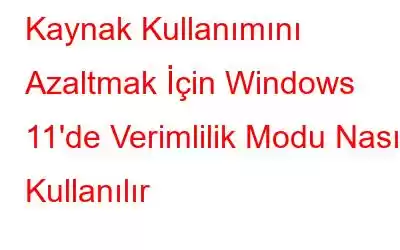Görev Yöneticisi Verimlilik Modu adı verilen yeni bir Windows 11 özelliği, boşta olan veya uygulama programları tarafından aktif olarak kullanılmayan arka plan işlemlerinin ihtiyaç duyduğu sistem kaynaklarının sayısını azaltmayı amaçlamaktadır. Boşta kalan işlemler sistem kaynaklarını kullanmaya devam ettiğinde, onlara ihtiyaç duyan programlara daha az kaynak ayrılır ve bu da ön planda daha yavaş yanıt verme, daha az pil ömrü, şiddetli fan gürültüsü ve daha yüksek sıcaklıklarla sonuçlanır.
Bu yazıda Kaynaklardan tasarruf etmek için Windows 11'in Verimlilik Modunun nasıl kullanılacağına bakacağız. Bu özellik, Windows 11 2022 sürüm 22H2 güncellemesinin bir parçasıdır ve Windows 11'in yeni Görev Yöneticisi'nden erişilebilir.
Windows Görev Yöneticisi'nin Verimlilik Modu Nedir?
Verimlilik modu Windows 11'de, ön plan yanıt verme hızını optimize etmek, pil ömrünü uzatmak, termal gürültüyü azaltmak ve CPU stresini azaltmak için kullanıcıların daha az CPU gücü kullanarak düşük öncelikli olarak etkin olmayan arka plan görevlerini gerçekleştirmesine olanak tanıyan yepyeni bir özellik. Windows 10 işletim sisteminde görülen Eco moduna benzer. Microsoft'un Sürdürülebilir Yazılım projesi bu iki özelliği de içeriyor. Verimlilik Modu, belirli işlemler için CPU önceliğini ve güç kullanımını azaltarak bu sorunu çözmeye çalışır. Ayrıca, varsayılan olarak bunu yapan Microsoft Edge gibi halihazırda verimlilik modunda çalışan uygulamaların bulunmasına da yardımcı olur.
Ayrıca Okuyun: Windows 11'de Görev Yöneticisi Varsayılan Başlangıç Sayfasını Değiştirme
Kaynak Kullanımını Azaltmak İçin Windows 11'de Verimlilik Modu Nasıl Kullanılır
Her Windows işleminin bir "önceliği" vardır ve bu, önemini değerlendirmek ve kendisine ne kadar CPU kaynağı tahsis edildiğini belirler. Daha yüksek önceliğe sahip çalışan diğer işlemlere müdahaleyi önlemek için bir işlemin verimlilik modu, temel önceliğini düşürür. Süreç aynı zamanda daha fazla güç verimli çalışmaya olanak sağlamak için verimlilik modu tarafından "EcoQoS" moduna da yerleştirilir. Prosedür EcoQoS kullanırken en az miktarda CPU gücü kullanır. Bu, ilk önce gerçekleştirilmesi gereken diğer önemli işlemler için bir "termal boşluk" kalmasını sağlar.
Aşağıda Windows 11 PC'nizde Verimlilik Modunu nasıl etkinleştireceğiniz açıklanmaktadır:
Adım 1: Görev Yöneticisini etkinleştirin.
Adım 2: İşlemler sekmesini etkinleştirin.
Adım 3: Genişlet/daralt (>) sembolüne basarak, belirtilen uygulama için işlem ağacı.
Adım 4: Bir işlem seçin, ardından Görev Yöneticisi penceresinin üst menüsünden Verimlilik Modu'nu seçin. Alternatif olarak ilgili işleme sağ tıklayarak Verimlilik Modu'nu seçebilirsiniz.
Adım 5: Görüntülenen onay penceresinde Verimlilik modunu aç düğmesini seçin.
Adım 6: Seçilen süreçte Verimlilik Modu etkinleştirilecektir.
“Durum” sütunu size hangi süreçlerin Verimlilik Modu'nu kullandığını gösterecektir. Bu özelliğin açık olduğu işlemlerin yanında “Verimlilik Modu” etiketi bulunur. Alt süreçlerinden herhangi birinde Verimlilik Modu etkinse, ana süreç de aynı şekilde bir yaprak simgesi görüntüler.
Verimlilik Modu seçeneği belirli işlemler için devre dışı bırakılabilir. Bunlar temel Windows işlevleridir ve bunların varsayılan önceliklerini değiştirmek bilgisayarınız üzerinde ciddi etkiler yaratabilir.
Ayrıca Okuyun: Görev Yöneticisi Windows 11'de Çalışmıyor mu? İşte Düzeltme!
Gelişmiş Sistem Optimize Edici – Bilgisayarınızı Hızlandırın
Gelişmiş Sistem Optimize Edici, bilgisayardaki çöpleri temizlemek için en iyi programdır. Windows optimizasyon gereksinimlerinize hızlı, uygun maliyetli bir yanıt sağlar. Bu en iyi PC temizleyici, çerezleri ve tarama geçmişini silerek, hassas verileri meraklı gözlerden korumak için şifreleyerek ve verileri tamamen kaldırarak gizliliğinizi korumanıza yardımcı olabilir. Kayıp verileri kurtarmanın yanı sıra film, müzik dosyası, resim ve belge gibi önemli verilerin yedek kopyaları da oluşturulur.
Periyodik olarak bilgisayarınızın optimize edilmesi ve bakımının yapılması gerekir. Bunu, Gelişmiş Sistem Optimize Edici'yi kullanarak ve otomatik olarak bir bilgisayar kontrolü ayarlayarak gerçekleştirebilirsiniz. Böylece, uygulamayı başlatmak için bir uyarıya ihtiyacınız olmayacak.
Ayrıca Okuyun: Gelişmiş Sistem Optimize Edici ile Windows Performansını Artırın
Nasıl Yapılacağına İlişkin Son Söz Windows 11'de Verimlilik Modunu Kullanmak Kaynak Kullanımını Azaltmak İçin
Verimlilik modunun amacı, Windows 11 cihazlarında CPU yükünü azaltmak ve pil ömrünü artırmaktır. Boşta kalan arka plan süreçlerinden bazıları verimlilik moduna geçirilirse sisteminizin performansı artabilir.
Herhangi bir sorunuz veya öneriniz varsa lütfen aşağıdaki yorumlarda bize bildirin. Size bir çözüm sunmaktan memnuniyet duyarız . Sık sık teknolojiyle ilgili sorunlara yönelik tavsiyeler, püf noktaları ve çözümler yayınlıyoruz.
Önerilen Okuma:
Conhost.Exe Nedir ve Görev Yöneticimde Neden Çalışıyor?
Windows 10 Görev Yöneticisinin Yanıt Vermemesini Nasıl Düzeltebilirim?
Görev Yöneticisi Olmadan Yanıt Vermeyen Programlar Nasıl Sonlandırılır
Windows Görev Yöneticisinden En İyi Şekilde Nasıl Yararlanılır?
Windows 11'in Görev Yöneticisi yakında bir Arama Çubuğu özelliğine kavuşacak
Okunma: 0